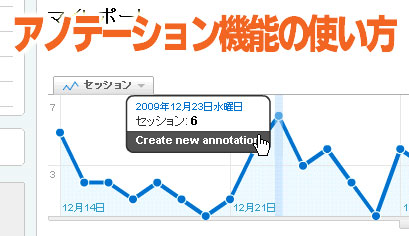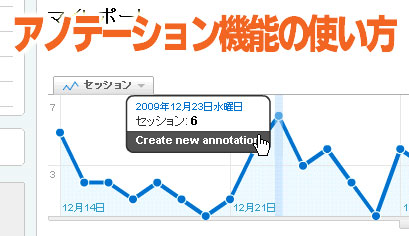
Google Analytics に新たな機能が追加されました。グラフに注釈を付けられるアノテーション機能です。
Google Analytics 、アノテーション機能とは
昨年12月7日に公式ブログで発表されました新機能です。Google Analytics のグラフに注釈などのコメントが付加出来ます。
>>Google Analytics Blog: Holiday Bonus: More Great Features
・サーバーがダウンした日を覚えているかい?
・ディスプレイ広告を開始したのはいつだい?
様々な施策を記録し、共有することを推し進めるための新機能。それがアノテーション機能です。
アノテーション機能の使い方
マイレポートなど、グラフを表示させます。グラフX軸下に、以下のようなタブが表示されていれば、アノテーション機能を使うことが出来ます(タブクリックで、コメントを収納)。

記録を付けるには、折れ線グラフ上の●をポイントし、日付が出たら、さらにその●をクリックします。

すると、「Create new annotation」と表示されますので、それをクリックします。
すると、グラフX軸下に、入力欄が表示されますので、そこにメモをします。160文字までOKで、日本語も使えます。

保存ボタンをクリックすれば、これで記録完了です。
なぜ160文字なのか
文字数制限というとTwitterを思い出す人も多いのではないでしょうか。そのTwitterは140文字という制限。
しかし、実はTwitterも、160文字から「20文字をユーザー名のために必要とし」140文字なのだそうです。
>> 短いのは最高―葉書はSMSを産みSMSはTwitterを産んだ
ちなみに、この160文字というのは、SMS(ショートメッセージングサービス)でも採用されている文字数です。
現代のテキスト・メッセージの生みの親ともいうべきFriedhelm Hillebrandの話だ。彼は90年代の半ばに、まとまった意味を伝えるのにどのくらいの文字数が必要かをタイプライターを使って実験しているうちに160文字という数字がいわばマジック・ナンバーとして繰り返し現れることを発見した。
Googleがこのことを意識したかはわかりませんが、たしかに160文字あれば、必要なことは伝えられそうですね。
アノテーション編集画面について
アノテーション機能の編集モードで操作できることは、以下の通りです。

個人的には、より重要度の高いアノテーションにスターを付けられるのが気に入ってます。
あと、こちらでも言及されていますが、コメント欄の日本語入力で勝手に確定されてしまう挙動があるので、文章はどこかに打ったのを貼り付けするのが良さそうです。
>>Twitter / 大内 範行: Google Analytics アノテーション(メ …
また、登録されたコメントの日付や文字をクリックしますと、その日付にフォーカスが移動します。
>>
たくさんのアノテーションを操作しやすくする配慮が嬉しいですね。
アノテーション機能の便利な使い方
最後に裏技を1つ紹介。実はタグも使えちゃうんです。こんなカンジに画像まで貼れちゃいます。

とりあえず思いつくのはリンクでしょうか。
突出したセッションを、インテリジェンスで発見したら、そのリンク先を記録しておく等々。動画でのコメントもリンクを張っておくとか。
いろいろな施策を記録しPDCAサイクルを回しましょう!
追記 2010/1/15 12:19
どうやらタグが使えるのはChromeだけのようです。Firefox、IE、Safariはエンティティ文字に変換されてしまいますね。
追記 2010/1/16 12:23 Chromeでも、特殊文字は使えないようです。
>>Twitter / 石川優二: Google Analyticsに新規追加されたアノ …

できる逆引き Googleアナリティクス: 木田 和廣: 本
・ ・ ・ ・ ・
>>安っ!アマゾンで半額以下になっている食品タイムセール
セール特設ページを見る
↓↓↓無料のニュースレターを配信中です